Windows10系统之家 - 安全纯净无插件系统之家win10专业版下载安装
时间:2022-03-21 09:19:53 来源:Windows10之家 作者:admin
有时我们在重新安装完系统软件,或是是由于一些自身也不知道的使用造成我的电脑图标消退看不到,危害人们的常规实际操作。自然或是有一些小伙伴们桌面软件啥都没有的,但有时看不见标志就需要花时间去找,很消耗高效率。下边小编来跟各位说说win10桌面显示我的电脑图标的方式,大家一起来看一下。
win10桌面显示我的电脑图标的方式
1、在桌面上空白鼠标点击点击挑选“人性化”。
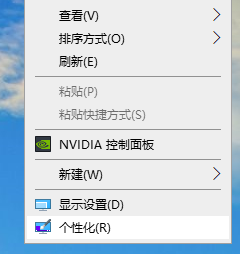
2、在跳出来的界面中,挑选“主题”,寻找“桌面图标设置”点击进来。
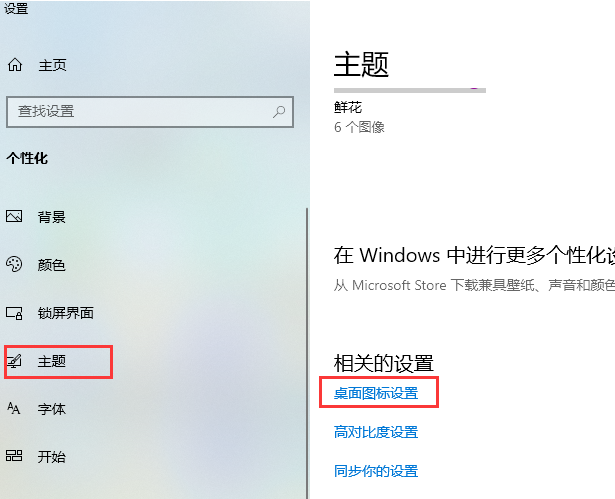
3、再次在自动跳转的操作界面中,勾选桌面图标,点击明确就可以在桌面显示标志,相反撤销勾选就隐藏图标。
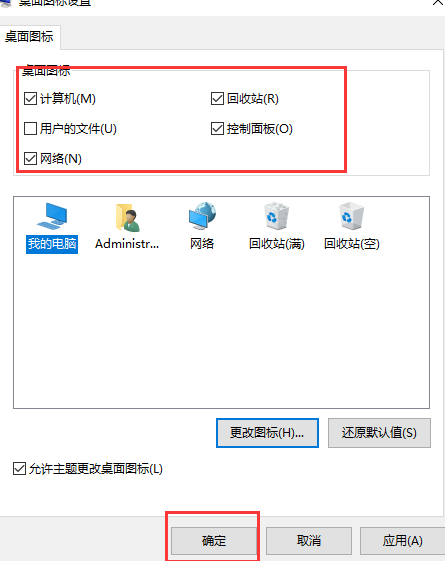
汇总:
1、在桌面上空白鼠标点击点击挑选“人性化”。
2、在跳出来的界面中,挑选“主题”,寻找“桌面图标设定”点击进来。
3、再次在自动跳转的操作界面中,勾选桌面图标,点击明确就可以在桌面显示标志,相反撤销勾选就隐藏图标。
以上便是win10桌面显示我的电脑图标的方式啦,期待能幫助到大伙儿。
相关文章
热门教程
热门系统下载
热门资讯





























